[Ultimate Guide] WhatsApp for iPhone 다운로드
이것은 소셜 미디어와 소셜 네트워크의 시대입니다.많은 플랫폼이 소셜 네트워킹 경쟁에서 인기를 얻고 있습니다. WhatsApp 또한 그 중 하나이며 스마트 폰에서 가장 많이 사용되는 앱 중 하나에 명확하게 표시 될 수 있습니다. WhatsApp를 사용하는 데에는 많은 이유가 있으며 많은 사람들이 휴대폰에 가지고 있어야합니다. WhatsApp for iPhone을 다운로드하려면이 가이드를 따르십시오. WhatsApp을 사용하면 편리하고 재미있는 방식으로 전화를 걸고 텍스트를 보내고 사진, 비디오, 파일을 보내고 이야기를 공유 할 수 있습니다. 또한 그룹을 만들고 친구와 가족과 항상 연락을 유지할 수 있으며, 보안을위한 엔드 투 엔드 암호화 기능과 통신을위한 데이터 소비량이 상대적으로 적으며 WhatsApp를 사용할 수있는 많은 기능과 이유가 있습니다.
WhatsApp을 iPhone에 다운로드하는 방법
방법 1 : App Store에서 iPhone의 WhatsApp 다운로드
이 방법은 WhatsApp for iPad 다운로드 및 iPhone도 포함합니다. 앱을 얻는 가장 기본적인 방법이며 매우 쉽습니다. 아래 지침에 따라 iPhone 또는 iPad에서 WhatsApp을 다운로드하십시오.
1 단계 : App Store 앱에서 홈 화면 개미를 살짝 누르십시오.

2 단계 : 오른쪽 하단의 돋보기 아이콘을 사용하여 '검색'버튼을 탭합니다.
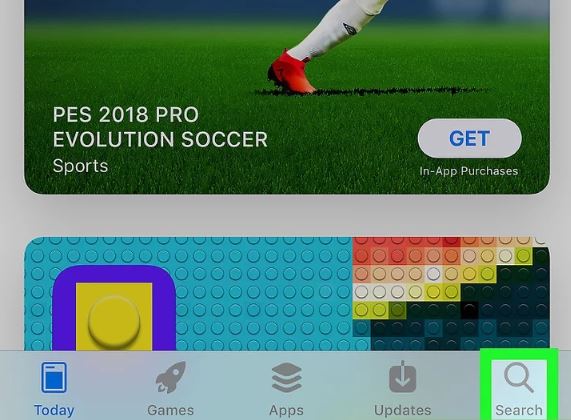
3 단계 : 이제 "WhatsApp"를 입력하여 검색하십시오.

4 단계 : 상단에 WhatsApp 앱 아이콘이 표시됩니다.

5 단계 : "Get (가져 오기)"버튼이있을 것이며이를 탭하면 다운로드가 시작됩니다.
6 단계 : 다운로드가 완료되면 응용 프로그램 아이콘이 홈 화면에 나타납니다.
노트: App Store에서 앱을 다운로드하려면 Apple ID로 App Store에 로그인해야합니다.
방법 2 : iTunes를 사용하여 iPhone에서 WhatsApp 얻기
이 방법은 iTunes를 사용하는 Whatsapp iPhone 무료 다운로드 솔루션을 다루며이 방법도 매우 간단합니다. 이 방법을 따르려면 iTunes가 설치된 PC가 필요합니다. 다음과 같이하십시오.
1 단계 : PC에서 iTunes를 시작합니다.
2 단계 : 상단에서 '계정'메뉴를 클릭 한 다음 '로그인'을 선택하십시오.
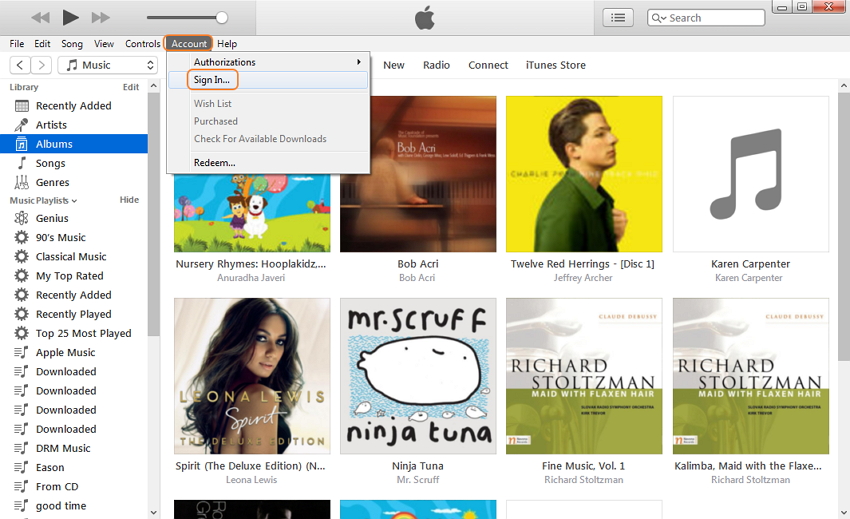
3 단계 : 이제 Apple ID로 로그인하십시오.이 ID는 iPhone에 동일하게 로그인해야합니다.

4 단계 : 이제 "계정"메뉴를 다시 클릭하고 "인증"으로 이동하여 "이 컴퓨터 인증"을 선택하십시오. 이것은 iTunes에서 iPhone으로 응용 프로그램을 동기화 할 때 매우 중요합니다.
5 단계 : iTunes에서 "WhatsApp"를 검색 한 다음 "Get"버튼을 클릭하여 응용 프로그램을 다운로드하십시오.

6 단계 : 이제 "보기"메뉴를 클릭 한 다음 "사이드 바 표시"를 클릭하면 iTunes의 왼쪽에 일부 항목이 표시됩니다.
7 단계 : USB 케이블을 통해 iPhone과 PC를 연결하면 iPhone이 iTunes의 측면 패널에 나타납니다.

8 단계 : 이제 장치 버튼을 클릭하고 장치 윈도우의 "요약> 응용 프로그램"으로 이동하여 WhatsApp를 포함하여 동기화 할 응용 프로그램을 선택하고 오른쪽 하단의 "동기화"버튼을 클릭하십시오.
우리는 명확하게 "어떻게해야합니까?내 iPhone에 WhatsApp를 다운로드하십시오. "위에서 언급 한 방법을 사용하여 Tenshare iCareFone이라는 멋진 도구를 사용하여 PC에서 WhatsApp 대화를 쉽게 백업 할 수 있습니다.
추가 팁 : TenorShare iCareFone을 사용하여 WhatsApp 메시지 전송 및 백업
Tenorshare iCareFone은 하나의 iPhone 관리에 모두 포함되어 있습니다.6 개의 작은 도구가 추가로 제공되는 수취인은 서로 다른 상황과 요구 사항을 충족시켜야합니다. iOS와 같은 문제, 성능 수정, 데이터 전송 유틸리티 및 백업 마법사를 처리합니다. 방대한 iOS 문제를 해결할 수 있으며 다행히도 WhatsApp 메시지를 백업하는 데 사용할 수 있습니다. 다음과 같이하십시오.
1 단계 : iCareFone을 PC에 다운로드하여 실행하고 iPhone을 USB 케이블을 통해 PC에 연결하십시오.

2 단계 : 기본 인터페이스에서 "백업 및 복원"을 클릭하십시오.

3 단계 : 인터페이스에서 "WhatsApp & Attachments"를 선택한 다음 "백업"을 클릭하여 프로세스를 시작합니다.
4 단계 : 프로세스가 완료되면 "PC로 내보내기"를 클릭하고 컴퓨터에 데이터를 저장하십시오.
우리는 Whatsapp 2에서 2 가지 방법을 다루었습니다.iPhone을 다운로드 한 다음 방법을 시도하기 전에 작동중인 Apple ID가 있는지, 안정적인 인터넷 연결에 연결되어 있는지 확인하십시오. 한 가지 방법은 App Store를 사용하여 iPhone / iPad에 WhatsApp을 설치하는 방법과 iTunes 및 작동하는 PC가 필요하다는 것입니다. iOS 기기를 건강하게 유지하기 위해 개인적으로 좋아하는 도구를 추천했습니다.이 도구는 많은 것을 할 수 있으며, 그 중 하나는 컴퓨터에서 쉽게 메시지를 전송하고 백업하는 것입니다.









